Raspberry Pi هو جهاز نفعي حقًا. مع وجود الكثير من أنظمة تشغيل Raspberry Pi (أنظمة تشغيل) المتاحة ، من Linux إلى Chrome OS و Android ، لا يوجد نقص في الخيارات. في حين أنه من الممكن إنشاء جهاز كمبيوتر يعمل بنظام Android (DIY) باستخدام Raspberry Pi ، إلا أن جهاز بث Android TV Raspberry Pi يقدم تجربة مختلفة. تعلم كيفية صنع Raspberry Pi Android TV box!

ما هو Android TV؟
في عالم أجهزة فك التشفير المتدفقة ، ستجد مجموعة كبيرة من الأدوات التي تحمل علامات Android TV. ومع ذلك ، فإن العديد من هذه بما في ذلك MeCool BB2 Pro مضللة بعض الشيء. بينما يقدمون نظام Android على جهاز تلفزيون ، فإن الكثير منهم يخرجون فقط نسخة محسنة من جهاز Android. قارن ذلك باستخدام دارات تلفاز Android الحقيقية مثل Nvidia Shield TV أو Xiaomi Mi Box التي تدير Android TV. بشكل أساسي ، إنه نظام تشغيل Android مصمم لاستخدامه على جهاز تلفزيون أو جهاز العرض ، ويقوم بتعريف عدد من الميزات مثل التحكم الصوتي ، وقدرات التشغيل ، ومجموعة من مزايا الوسائط المتعددة.
على الرغم من أنه يمكنك شراء عدد قليل من Android TV box الحقيقية ، إلا أن العروض الرسمية تظل ضئيلة. يمكنك إنشاء DIY Android TV Raspberry Pi HTPC. لسوء الحظ ، هناك الصيد. أي محتوى DRMed لا يعمل. يتضمن هذا البث من Netflix و Hulu. ومع ذلك ، يجب أن يكون بإمكانك تشغيل التطبيقات مثل Kodi و Plex و Emby.
فيما يلي كيفية تثبيت Android TV والاستمتاع بفوائد كل تطبيق بث شهير يتم تشغيله على Android ، على Raspberry Pi.
Android في Box
هذا مشروع بسيط نسبيًا ، ويتطلب منك:
- تثبيت ROM Android مخصص على Raspberry Pi
- تثبيت بعض برامج Android TV المحددة
- ابدأ في مشاهدة التلفزيون
- هو حقا بهذه البساطة. إذا كنت تعرف كيفية تثبيت نظام التشغيل على Raspberry Pi ، فلن تواجه أي مشكلة.
قبل البدء ، تأكد من:
- أن لديك Raspberry Pi 3 (لا يدعم حاليًا Pi 3 B + أو Pi 4)
- بطاقة microSD ذات نوعية جيدة
- موثوقة امدادات الطاقة لـ Raspberry Pi
- لوحة مفاتيح USB وماوس (أو جهاز التحكم عن بعد combi)
- محرك فلاش USB
- كابل HDMI
- كابل إيثرنت (اختياري)
ستحتاج أيضًا إلى تنزيل البرامج التالية:
- LineageOS 15.1 (Android 8.1) لـ Raspberry Pi 3
- حزمة Open GApps Pico من opengapps.org
- برنامج Etcher SD card writing
جاهز للبدء؟ لنذهب.
الخطوة 1: فك وتثبيت Android
يتيح لك تثبيت LineageOS على Raspberry Pi الاستفادة من نظام التشغيل Android. هذا يعني دعمًا يحتمل أن يكون أفضل لبرامج الوسائط ، مثل YouTube و Kodi. ومع تثبيت تطبيقات Google المناسبة ، فإن جهاز Raspberry Pi الذي يعمل بنظام Android يصبح جهاز تلفزيون Android رائعًا.
هذا ممكن مع إصدارات مختلفة من Android for Raspberry Pi (أحدها نظرنا إليه سابقًا) ، ولكن للحصول على أفضل النتائج ، استخدم إصدار LineageOS المرتبط أعلاه. قبل المتابعة ، تأكد من إلغاء ضغط ملف ZIP.
قم بتثبيت Android على Raspberry Pi With Etcher
للتثبيت ، قم أولاً بإدراج بطاقة microSD الخاصة بـ Raspberry Pi في قارئ بطاقات الكمبيوتر الشخصي وتشغيل Etcher.
هنا ، انقر فوق تحديد صورة واستعرض للوصول إلى ملف الصورة غير المضغوطة. حدد هذا ، ثم تأكد من تحديد بطاقة SD الخاصة بك ضمن تحديد محرك الأقراص. بمجرد أن تشعر بالرضا ، انقر فوق “فلاش” لبدء كتابة صورة قرص Android.
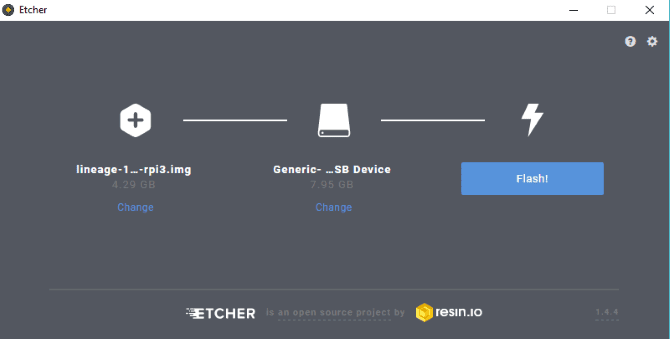
انتظر حتى تنتهي الكتابة – سيبلغك Etcher عند اكتمال العملية – ثم أخرج بطاقة SD. أدخلها في Raspberry Pi ، ثم قم بالتشغيل.
في المرحلة الأولى ، قد يستغرق تحميل Android بعض الوقت. بمجرد التشغيل ، إذا كان لديك لوحة مفاتيح وماوس في متناول اليد ، فقم بإعداد Wi-Fi. إذا لم يكن الأمر كذلك ، فقم بتوصيل Raspberry Pi بشبكتك باستخدام كبل Ethernet يصل إلى جهاز التوجيه الخاص بك.
بعد التثبيت والإقلاع الناجح ، سيتطلب LineageOS التكوين الأساسي. ستكون هذه هي الأشياء المعتادة: تحديد البلد ، والمنطقة الزمنية ، إلخ.
الخطوة 2: إعداد Android TV مع تطبيقات Google
يعمل Raspberry Pi الآن على نظام Android. هذا إصدار يستند إلى AOSP مما يعني أنه لم يتم تثبيت تطبيقات Google. بدلاً من ذلك ، سوف تحتاج إلى القيام بذلك يدويًا.
يجب أن تكون قد قمت بالفعل بتنزيل حزمة GApps على جهاز الكمبيوتر الخاص بك. عليك زيارة opengapps.org وحدد:
- ARM
- 8.1
- Pico
(من المغري تحديد خيار Android TV بدلاً من Pico – لا. هذا ببساطة ملف أكبر ولا يفعل أي شيء آخر غير التسبب في مشاكل أسفل الخط).
حدد تنزيل ، ثم عندما يتم حفظ ملف GApps على جهاز الكمبيوتر الخاص بك ، انسخه إلى فلاش USB. قم بإزالة هذا بأمان وأدخله في Raspberry Pi.
بعد ذلك ، على LineageOS ، افتح درج التطبيقات وحدد الإعدادات> النظام> حول الجهاز اللوحي. هنا ، قم بالتمرير لأسفل إلى رقم البناء وانقر فوقه مرارًا وتكرارًا. في النهاية ، سيؤدي ذلك إلى إضافة قائمة خيارات Developer إلى الشاشة السابقة.
انقر للخلف حتى تغادر تطبيق الإعدادات ، ثم أعد فتحه وانتقل إلى خيارات النظام> Developer. حدد الوصول إلى الرت واختر الخيار Apps و ADB ، وانقر فوق OK عند ظهور التحذير.
بعد ذلك ، قم بالتمرير لأسفل إلى “المحطة المحلية” وتمكين التطبيق. يمنحك هذا الوصول إلى shell المحلي ، مما يعني أنه يمكنك إدخال الأوامر عبر لوحة المفاتيح.
عد إلى درج التطبيقات ، حيث ستجد تطبيق Terminal. انقر لفتح والسماح لأذونات التطبيق بالوصول إلى جهازك.
بعد ذلك ، أدخل أمر المستخدم المسؤول:
su
سيظهر لك مربع تحذير Guard Privacy. حدد تذكر خياري (لضمان تجنب الإذن في المستقبل لما أنت على وشك القيام به) ثم السماح.
بعد ذلك ، أدخل الأمر
rpi3-recovery.sh
هذا يمهد النص البرمجي للإسترداد. أدخل أمر إعادة التشغيل لإطلاقه.
reboot
سيتم تشغيل Raspberry Pi في وحدة التحكم في TWRP. هنا ، حدد تثبيت ، ثم حدد التخزين لاختيار جهاز فلاش USB الخاص بك.
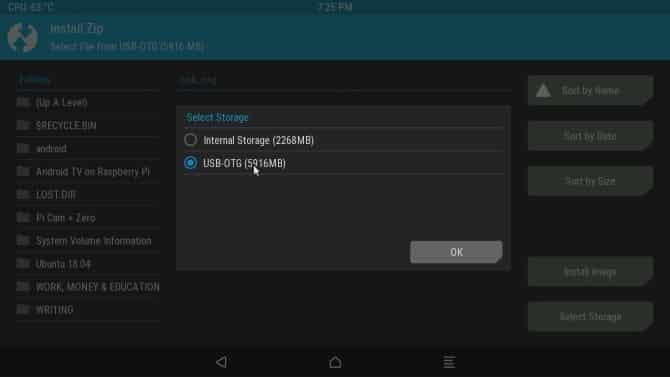
حدد ملف GApps ، ثم تثبيت Zip ، وفي الشاشة التالية تحقق من إعادة التشغيل بعد التثبيت ، ثم مرر سريعًا لتأكيد Flash.
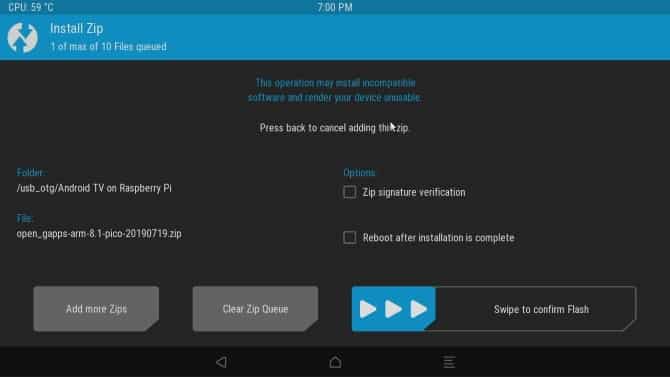
عند إعادة تشغيل الجهاز ، يجب أن تكون قادرًا على الوصول إلى متجر Play.
الخطوة 3: تكوين واجهة Android TV
حتى الآن ، ستلاحظ أن واجهة LineageOS على Raspberry Pi تبدو بشكل أساسي مثل Android ، وليس Android TV. لتغيير هذا ، ستحتاج إلى مشغل.
هناك العديد من الخيارات المتاحة ؛ استخدمنا مشغلًا مدعومًا بالإعلانات ، ATV Launcher مجانيًا من متجر Play. ما عليك سوى تسجيل الدخول باستخدام حساب Google المعتاد ، والبحث عنه ، وتثبيته. (لاحظ أن تسجيل الدخول الأولي إلى متجر Play سيستغرق بضع دقائق لإكماله بفضل خطوات التحقق.)
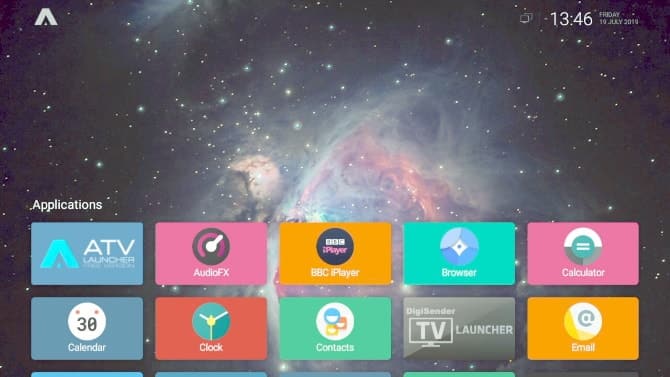
عند فرز الواجهة ، ستحتاج إلى إضافة بعض تطبيقات الوسائط المفيدة. أشياء مثل YouTube و Plex و Amazon Prime Video و Kodi والمزيد للعمل ، وكلها متاحة على Google Play. ببساطة عليك تثبيت هذه التطبيقات كالمعتاد للحصول على الاستفادة من اشتراكاتك الحالية.
الخطوة 4: التحكم في Android TV على Raspberry Pi
مع كل شيء جاهز ، قد ترغب في قطع اتصال الماوس ولوحة المفاتيح لصالح شيء خفيف الوزن. تتوفر عدة خيارات عن بُعد لـ Raspberry Pi ، والتي يجب أن تعمل مع Android TV.
يتمثل أحد الخيارات في لوحة المفاتيح اللاسلكية المصغرة / جهاز التحكم عن بعد والذي يعد جهازًا مع إضاءة خلفية LED قابلة للتهيئة.
بدلاً من ذلك ، قد تفضل لوحة مفاتيح iPazzPort اللاسلكية المصغرة مع لوحة اللمس. هذا يجمع بين لوحة المفاتيح ولوحة اللمس جنبا إلى جنب مع لوحة D ووحدات تحكم الوسائط في وحدة واحدة.
كلا الجهازين لاسلكي ويتم الشحن مع دونجل Wi-Fi مخصص مرتبط بالتحكم عن بعد.
استمتع بالوسائط الخاصة بك مع Android TV على Raspberry Pi!
الآن يجب أن يكون لديك Raspberry Pi 3 أو الأحدث يضخ مقاطع الفيديو والموسيقى باستخدام LineageOS مع واجهة مستخدم Android TV. لجميع النوايا والأغراض ، لديك Android TV Box!
من المسلم به أنك قد تواجه مشكلة في الأداء ، لذا تأكد من أن بطاقة microSD جيدة. تحقق أيضًا من أنك تستخدم مصدر طاقة معتمد لـ Raspberry Pi. سيضمن ذلك حصول Pi على الطاقة التي يحتاجها دون المخاطرة بالفساد والبطاقة في microSD.
هل أعجبك شعور Android TV ولكن لا تحصل على أفضل النتائج؟ عليك النظر في قائمتنا لأفضل Android TV Box.







